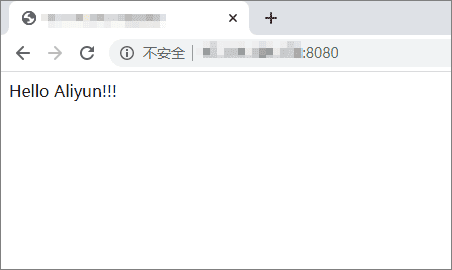从零搭建Spring Boot的Hello World
学习网站:http://developer.aliyun.com/adc/scenario/af334c34023e423785cdf06d9a92d692?spm=a2c6h.15013979.J_7591448770.11.60ff7077owk8FW
学习目录
-
- 创建资源
-
- 安装Java开发环境
-
- 安装并配置IntelliJ IDEA
-
- 创建Spring Boot项目
-
- 打包并上传项目到ECS服务器
-
- 连接ECS服务器
-
- 运行ECS上的Java项目
创建资源
-
在页面左侧,单击 云产品资源 下拉菜单,查看本次实验资源。
-
单击 免费开通 创建所需资源。
说明: 资源创建过程需要1~3分钟。完成实验资源的创建后,您可以在 云产品资源 列表查看已创建的资源信息,例如:IP地址、用户名和密码等。
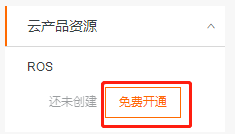
安装Java开发环境
-
下载并安装JDK8,下载地址参见Java SE 8u261。
-
配置Java环境变量。
a. 打开命令窗口,执行以下命令。
**说明:**执行命令前,请修改JAVA_HOME参数C:Program FilesJavajdk1.8.0_211为您的JDK安装目录。
setx JAVA_HOME "C:Program FilesJavajdk1.8.0_211"
setx path "%path%;%JAVA_HOME%bin"
执行结果如下。
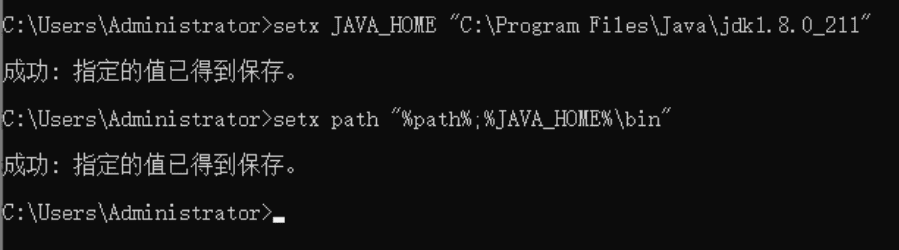
b.执行以下命令,验证环境变量配置是否成功。
java -version
执行结果如下。
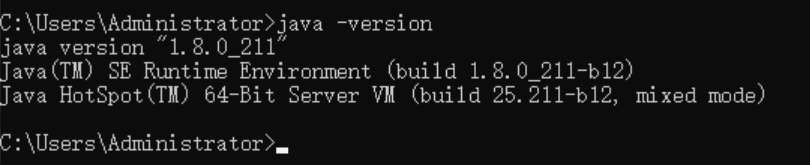
安装并配置IntelliJ IDEA
此步骤主要介绍使用IntelliJ IDEA安装Spring Assistant插件。
-
下载并安装IntelliJ IDEA,下载地址参见 IntelliJ IDEA。
-
双击运行IntelliJ IDEA。
-
在IntelliJ IDEA启动界面,依次单击 Configure > Settings 。
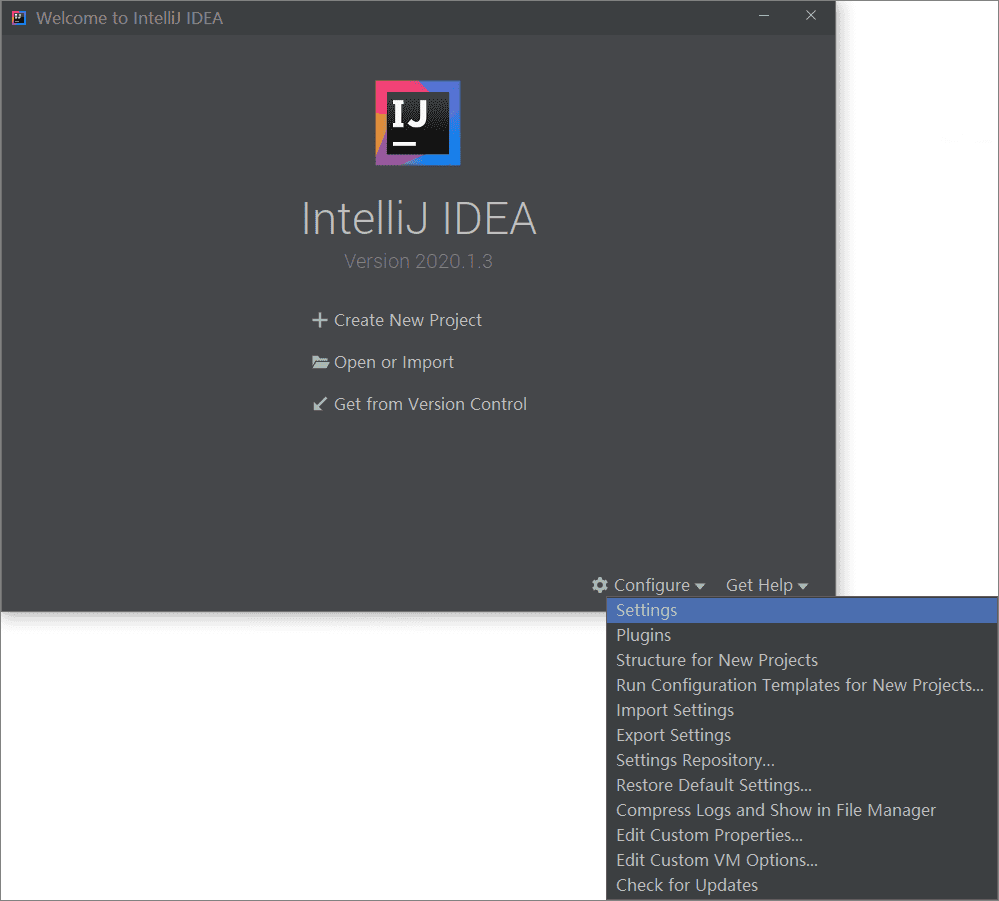
- 单击 Plugins,然后在搜索栏输入
spring Assistant。最后单击 Install 安装插件。
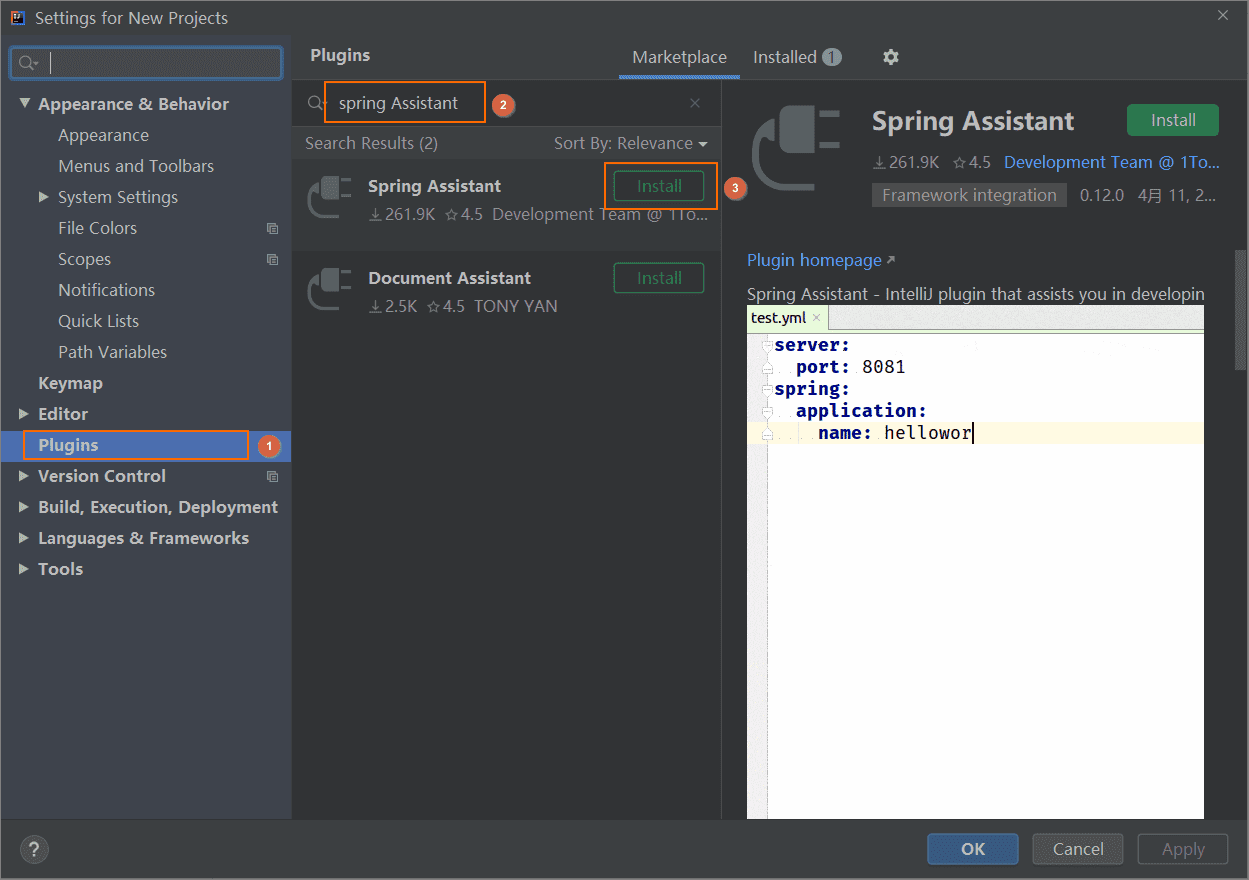
- 单击 Restart IDE。
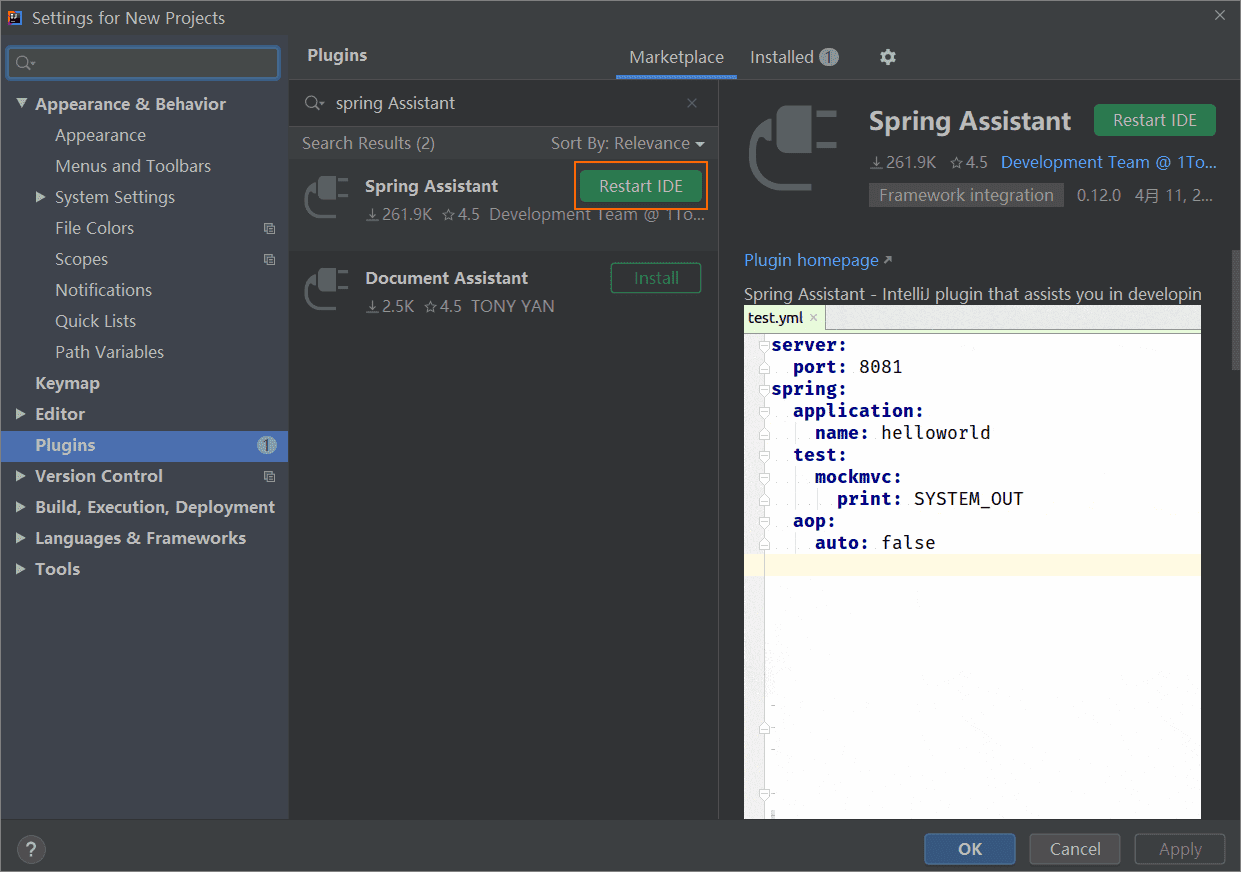
创建Spring Boot项目
本步骤主要介绍使用Spring Assistant插件来搭建简单的Spring Boot项目。
-
在IntelliJ IDEA启动界面,单击 Create New Project。
-
在左侧单击 Spring Assistant,然后单击 Next。
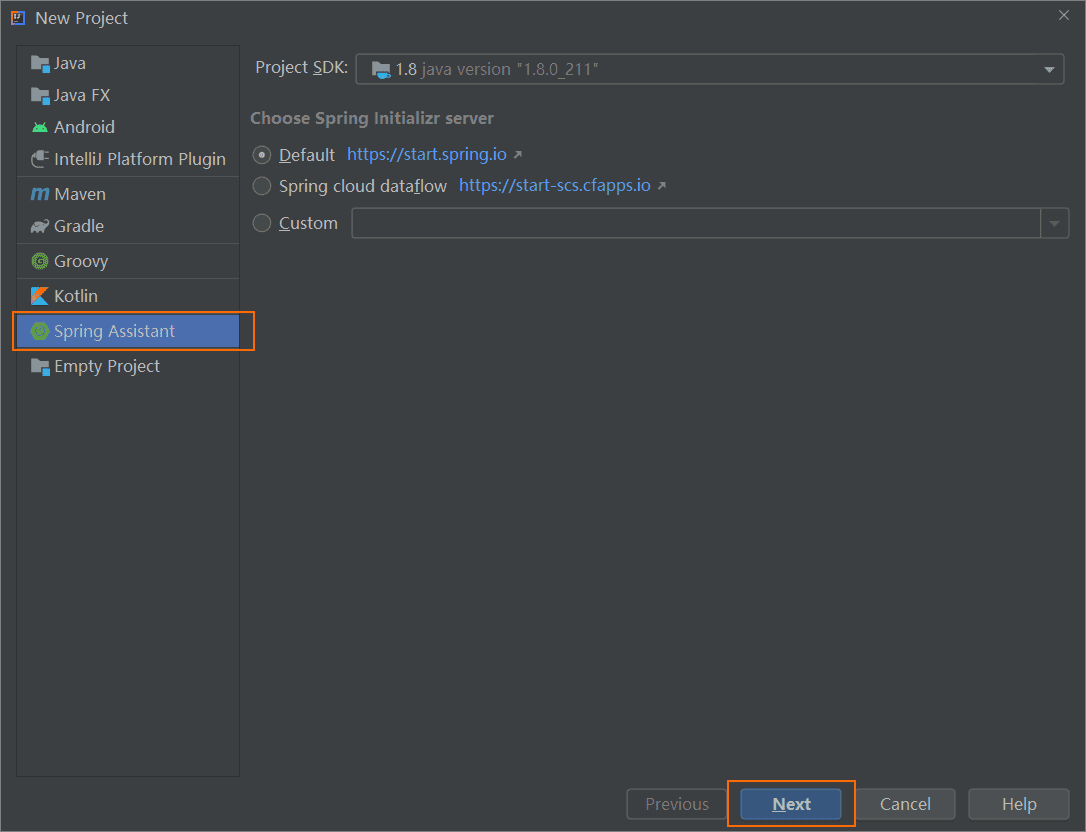
- 如下图所示,依次配置
Group Id、Artifact Id、Packaging等,然后单击 Next。
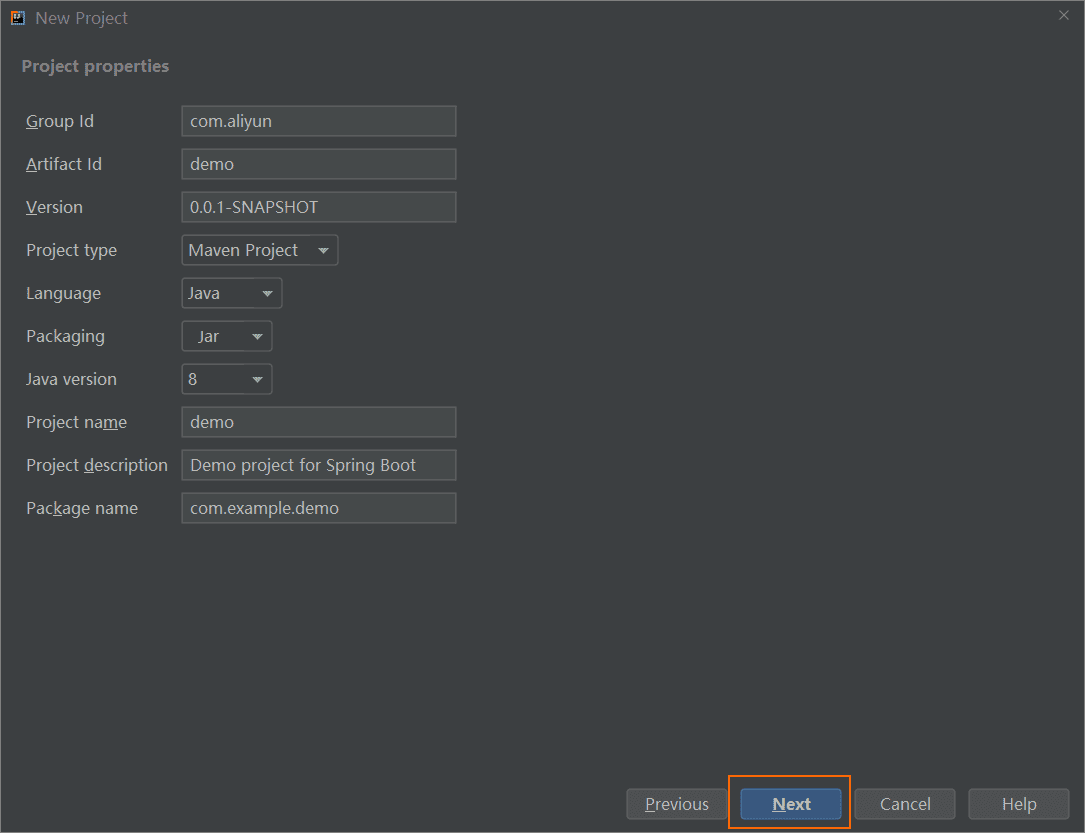
- 在左侧单击 Web,然后勾选 Spring Web,最后单击Next。
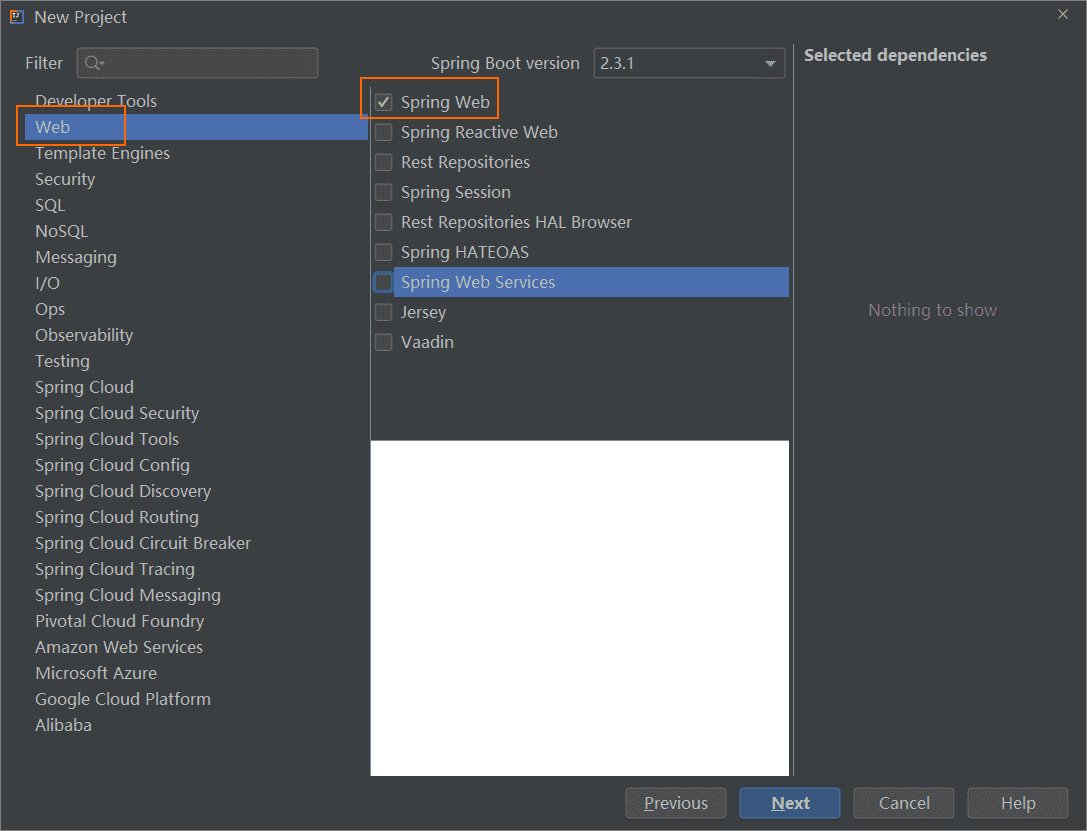
- 单击 Finish,等待项目初始化。
完整的目录结构如下。
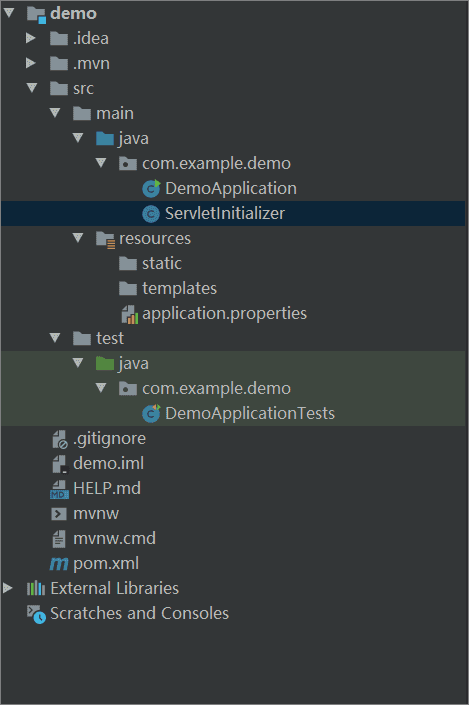
- 初始化完成之后,在 com.example.demo 目录下创建 HelloAliyunController.java 文件。
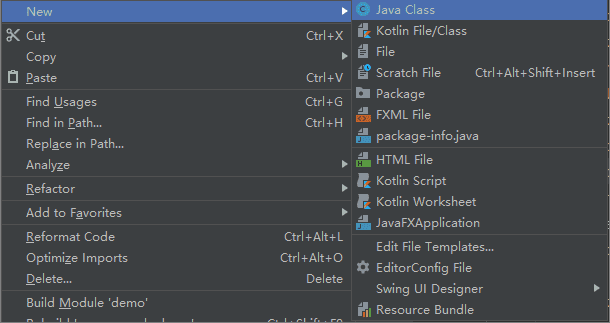
- 在
HelloAliyunController.java文件中,添加以下代码。
package com.example.demo;
import org.springframework.web.bind.annotation.RequestMapping;
import org.springframework.web.bind.annotation.RestController;
@RestController
public class HelloAliyunController {
@RequestMapping("/")
public String helloAliyun(){
return "Hello Aliyun!!!";
}
}
打包并上传项目到ECS服务器
- 打包项目。
a. 单击IDEA右上角Maven。
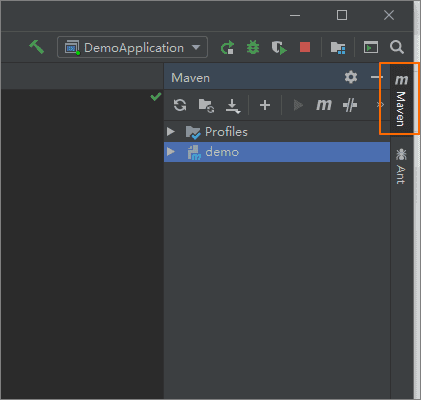
b. 依次双击 demo>Lifecycle>package,开始打包。
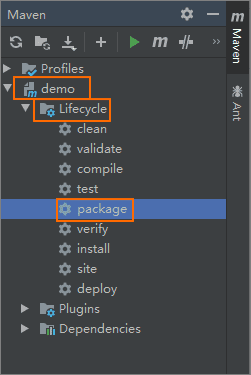
执行结果如下,图中标记位置为打包后jar包的路径。
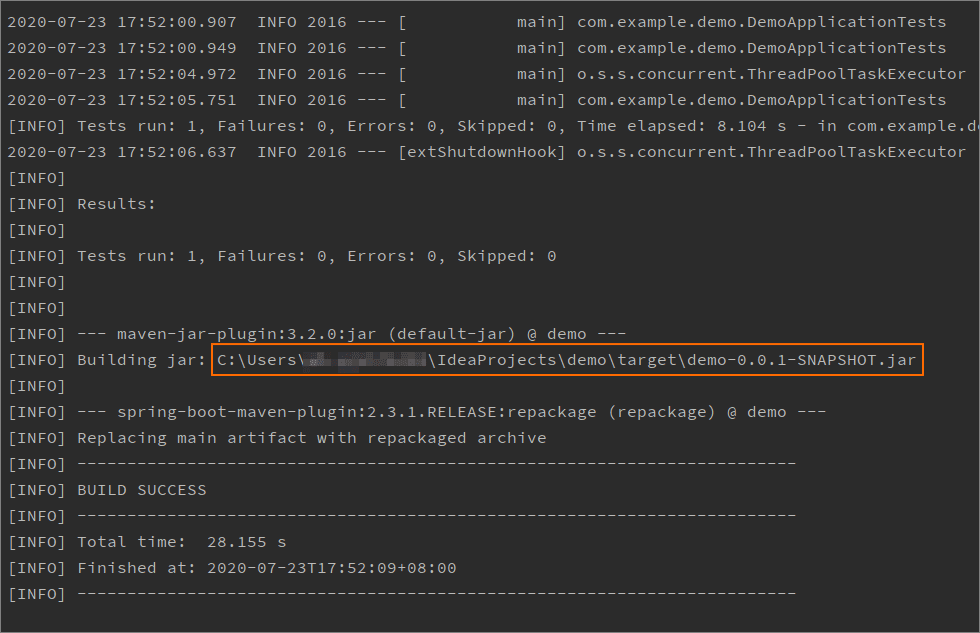
- 打开终端工具。
- Windows:打开命令窗口。
- MAC:打开命令行终端Terminal。
Windows用户请检查系统中是否安装有SSH工具。检查方法:
a. 在终端中输入命令ssh -V。
ssh -V
如果显示SSH版本则表示已安装,如下图所示。

b. 如果未安装,请下载安装OpenSSH工具。
- 上传jar包到ECS服务器。
a. 在命令行中执行以下命令。
scp C:UsersAdministratorIdeaProjectsdemotargetdemo-0.0.1-SNAPSHOT.jar [email protected]:/root
说明: 在执行命令前,请先替换以下参数。
- C:UsersAdministratorIdeaProjectsdemotargetdemo-0.0.1-SNAPSHOT.jar为jar包存放路径。
- 47.xx.xx.xx为ECS实例公网IP。
执行结果如下。

b. 输入已创建的ECS云服务器的登录密码。
c. 上传成功后,会显示如下信息。

连接ECS服务器
- 在终端中输入连接命令ssh [username]@[ipaddress]。
您需要将其中的username和ipaddress替换为步骤一中创建的ECS服务器的弹性公网IP。例如:
ssh [email protected]
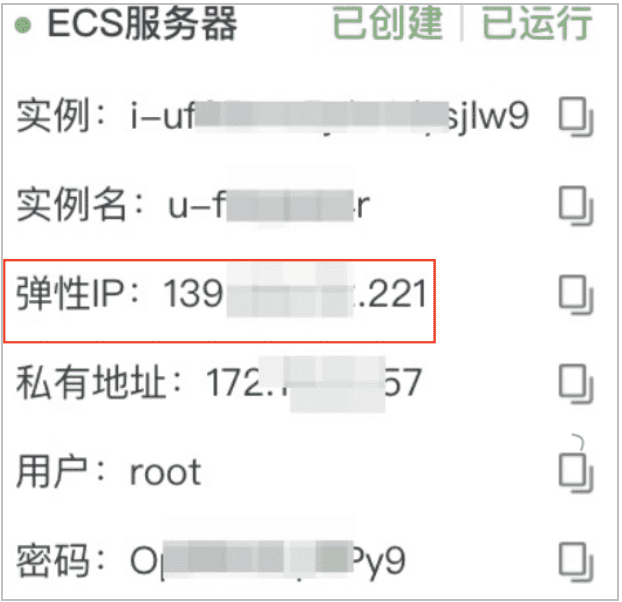
命令显示结果如下:
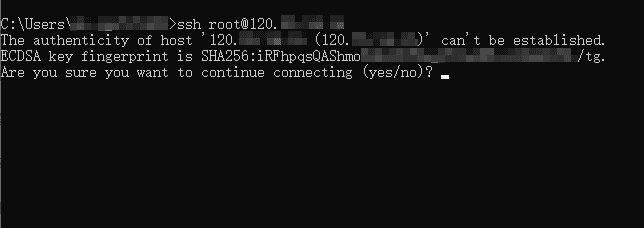
-
输入 yes。
-
同意继续后将会提示输入登录密码。 密码为已创建的云服务的ECS的登录密码。

登录成功后会显示如下信息。

运行ECS上的Java项目
- 执行以下命令,安装Java运行环境。
yum -y install java-1.8.0*
- 执行以下命令,运行Java项目。
java -jar demo-0.0.1-SNAPSHOT.jar
执行结果如下。
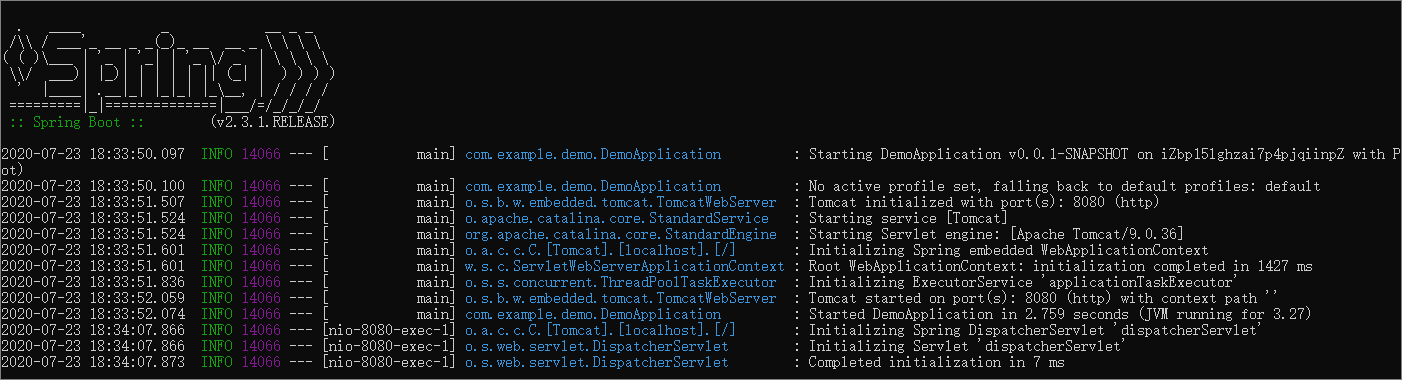
- 使用浏览器访问
http://<ECS公网IP>:8080。
返回如下界面表示项目启动成功。
运行环境。
yum -y install java-1.8.0*
- 执行以下命令,运行Java项目。
java -jar demo-0.0.1-SNAPSHOT.jar
执行结果如下。
[外链图片转存中…(img-YAlrGcWg-1613440993036)]
- 使用浏览器访问
http://<ECS公网IP>:8080。
返回如下界面表示项目启动成功。